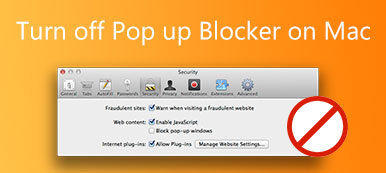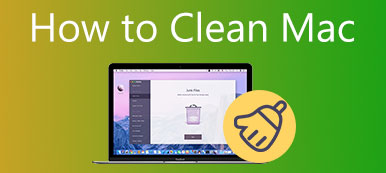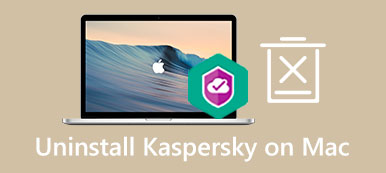Czy Mac ma wbudowany skaner antywirusowy? Jak przeskanować Maca w poszukiwaniu wirusów?
macOS jest ogólnie uważany za jeden z najbezpieczniejszych systemów. Ma wbudowane funkcje zabezpieczeń, które chronią komputer Mac przed różnymi zagrożeniami. Jednak w niektórych przypadkach wirusy, złośliwe oprogramowanie, robaki lub oprogramowanie ransomware mogą uzyskać dostęp do komputera Mac i go zainfekować. Więc możesz się zastanawiać, jak sprawdzić, czy Twój Mac ma wirusa?

Ten post zawiera trzy skuteczne rozwiązania do sprawdzania i usuwania wirusów z komputera Mac. Niezależnie od tego, czy chcesz skanować wirusy na MacBooku Pro, MacBooku Air czy iMacu, możesz ich użyć do usunięcia wirusów z urządzenia Mac.
- Część 1. Skanuj komputer Mac w poszukiwaniu wirusów za pomocą oprogramowania antywirusowego Apple
- Część 2. Sprawdź obecność wirusa na komputerze Mac za pomocą Monitora aktywności
- Część 3. Zalecenie dotyczące skanera i usuwania wirusów dla komputerów Mac
- Część 4. Często zadawane pytania dotyczące sprawdzania i usuwania wirusa na komputerze Mac
Część 1. Jak skanować komputer Mac w poszukiwaniu wirusów za pomocą oprogramowania antywirusowego Apple?
Mac ma oficjalną technologię skanowania złośliwego oprogramowania i wirusów o nazwie XProtect aby zapobiec różnym zagrożeniom. Wstępnie zainstalowany proces analizy zagrożeń może ręcznie sprawdzić, czy wirus lub złośliwe oprogramowanie przeniknęło do Twojego systemu. W tej części wyjaśniono oficjalny skaner antywirusowy dla komputerów Mac, technologię antywirusową Apple oraz sposób sprawdzania obecności wirusów na komputerze Mac.
Oprogramowanie antywirusowe dla komputerów Mac
XProtect to wbudowana technologia antywirusowa w systemie macOS. Służy głównie do ochrony komputerów Mac przed infekcjami wirusów i złośliwego oprogramowania. Ten skaner antywirusowy dla komputerów Mac jest domyślnie włączony. Co więcej, aktualizuje się automatycznie wraz z aktualizacjami systemu. Może automatycznie skanować wirusy i zapobiegać ich uruchamianiu na komputerze Mac.
Jak używać oprogramowania antywirusowego Apple do usuwania wirusów z komputera Mac?
Gdy XProtect skanuje znane złośliwe oprogramowanie lub wirusy, automatycznie blokuje je i wyświetla monit o usunięcie ich z komputera Mac. Możesz postępować zgodnie z jego instrukcjami, aby przenieść powiązane oprogramowanie do Kosza. Skanowanie antywirusowe jest niewidoczne w tle. Korzystając z tego oprogramowania antywirusowego firmy Apple, nie musisz ręcznie skanować komputera Mac w poszukiwaniu wirusów.
Część 2. Jak sprawdzić i usunąć wirusy na komputerze Mac za pomocą narzędzia Monitor aktywności
Aby chronić Maca przed wirusami, możesz dostosować różne ustawienia w Bezpieczeństwo i prywatność preferencje. Możesz określić źródła zainstalowanych aplikacji i upewnić się, że pobierasz je z wiarygodnych źródeł. Możesz również polegać na Activity monitor narzędzie do sprawdzania, czy Mac ma wirusa. Możesz łatwo wykonać poniższe czynności, aby łatwo wykryć wirusy i złośliwe oprogramowanie na komputerze Mac.
Krok 1 Otwarte Finder okno, a następnie kliknij Konsultacje na lewym panelu, aby sprawdzić wszystkie zainstalowane aplikacje na komputerze Mac. Przewiń pobieranie, aby znaleźć Activity monitor. Kliknij dwukrotnie, aby go otworzyć.

Krok 2 Po wejściu do okna Monitora aktywności musisz sprawdzić procesor, procesor graficzny, procesy i inne informacje. Pod CPU możesz sprawdzić, co jest na liście i jaki procent procesora wymaga do działania w Nazwa procesu pole. Powinieneś szukać nieznanych aplikacji o wysokich kosztach procesora lub pamięci. Na tym etapie lepiej usuń nieznane lub nieużywane aplikacje z komputera Mac.

Krok 3 Aby chronić komputer Mac przed wirusami, możesz przejść do Preferencje systemowe i Bezpieczeństwo i prywatność. Kiedy tam dotrzesz, kliknij Ogólne i dostosuj źródła pobierania, z których będziesz mógł instalować oprogramowanie.

Część 3. Zalecenie dotyczące skanera i usuwania wirusów dla komputerów Mac — Mac Cleaner
Jeśli szukasz najlepszej alternatywy dla wbudowanego skanera antywirusowego Maca, powinieneś spróbować skorzystać z profesjonalnego Mac Cleaner. Jest to łatwe w użyciu i bezpieczne narzędzie do skanowania i czyszczenia wirusów dla komputerów Mac. Został zaprojektowany z wykorzystaniem zaawansowanej technologii do wykrywania i usuwania wirusów, złośliwego oprogramowania, oprogramowania reklamowego i innych na komputerze Mac.

4,000,000 + Pliki do pobrania
Skanuj i usuwaj wirusy, złośliwe oprogramowanie, oprogramowanie reklamowe itp. na komputerze Mac.
Monitoruj stan Maca, chroń Maca i naprawiaj różne problemy z macOS
Usuń wszystkie typy bezużytecznych plików z komputera Mac, aby zwolnić miejsce na Macu.
Oferuj przydatne narzędzia, takie jak Odinstaluj, Menedżer plików, Optymalizuj i inne.
Ten zalecany program do usuwania wirusów Mac jest kompatybilny ze wszystkimi wersjami macOS. Możesz bezpłatnie pobrać i zainstalować na swoim urządzeniu Mac. Posiada trzy kluczowe kategorie, Rynek, Odkurzacz, Zestaw narzędzi.

Ten Mac Cleaner może automatycznie skanować komputer Mac w poszukiwaniu wirusa, podobnie jak oficjalna funkcja skanowania wirusów firmy Apple w systemie macOS. Po uruchomieniu wykona skanowanie na komputerze Mac. Gdy Mac Cleaner znajdzie wirusa, natychmiast poprosi o usunięcie wirusa z komputera Mac.
Jest czymś więcej niż tylko skanerem i usuwaniem wirusów dla komputerów Mac, ale zawiera wiele innych cennych funkcji. Może pomóc w zarządzaniu różnymi plikami i aplikacjami na komputerze Mac, uzyskać więcej dostępnej przestrzeni dyskowej i zoptymalizować wydajność komputera Mac. Na przykład możesz przejść do jego Odkurzacz funkcja, aby uzyskać więcej opcji usuwania śmieci, pamięci podręcznych, duplikatów, resztek aplikacji i innych.

Po wejściu do Zestaw narzędzi, możesz uzyskać dostęp do bardziej przydatnych narzędzi, takich jak Odinstaluj, Optymalizuj, Ukryj, Menedżer plików, Unarchiver i Prywatność. Możesz ich użyć do zarządzać komputerem Mac lepszy.

Część 4. Często zadawane pytania dotyczące sprawdzania i usuwania wirusa na komputerze Mac
Pytanie 1. Jak sprawdzić, czy mój komputer Mac ma wirusa lub złośliwe oprogramowanie?
Ogólnie wirusy i malware wpłynie na wydajność komputera Mac. Gdy komputer Mac zostanie zainfekowany wirusem, może działać bardzo wolno. Możesz także uzyskać problemy z zawieszaniem się i ponownym uruchamianiem. Jeśli Twój Mac ma złośliwe oprogramowanie, podczas przeglądania Internetu zobaczysz wyskakujące okienka i reklamy. Ponadto domyślna strona główna przeglądarki może ulec zmianie. Otrzymasz problem z przekierowaniem przeglądarki.
Pytanie 2. Jak stworzyć nowy profil na Macu?
Aby dodać nowy profil użytkownika w systemie macOS, kliknij górne menu Apple, przejdź do Preferencji systemowych, a następnie wybierz Użytkownicy i grupy. Aby wprowadzić zmiany, musisz odblokować stronę. Po prostu kliknij przycisk plus i wybierz typ użytkownika, którego chcesz utworzyć. Następnie możesz wprowadzić swoją nazwę użytkownika i powiązane hasło, a następnie kliknąć przycisk Utwórz użytkownika, aby to potwierdzić.
Pytanie 3. Czy jest jakiś skaner antywirusowy online?
Tak, wiele dostępnych na rynku skanerów antywirusowych online może pomóc w sprawdzaniu i usuwaniu wirusów, takich jak Norton Power Eraser, VirusTotal, Vulnerabilities Scanner i ScanMyServer.
Wnioski
Ten post głównie dotyczył jak skanować Maca w poszukiwaniu wirusów. Możesz nauczyć się trzech metod sprawdzania i usuwania wirusów na komputerze Mac. Aby uzyskać więcej pytań dotyczących skanowania i usuwania wirusów, możesz wysłać do nas wiadomość.